當系統無法完成將數據寫入文件或文件的片段無法訪問時,就會發生硬盤數據損壞。損壞的HDD是一個嚴重的問題,您只能通過診斷早期的跡象和主要原因來解決它。但是,損壞的硬盤驅動器出乎意料地發生並逐漸發展為驅動器故障,甚至是死亡的硬盤驅動器,即使硬盤通常會出現明顯的HDD失敗的跡象,例如異常的噪聲或重複的崩潰,您的疾病會變得越來越多地損壞,因此,您的疾病會變得越來越多地損壞。此外,這可能會導致從程序和軟件故障的進一步問題,最終引發藍屏死亡屏幕。
硬盤驅動器通常分為兩個部分:上半部分包含用於訪問和修改存儲信息的所有讀/寫元素。同時,下部包含上層區域中訪問的信息的相同副本。只要有功率,這兩個部分仍保持同步,使用非常精確的原子鐘內置在每個硬盤驅動器中,就無法完成操作,如果將所有修改都重新應用於兩個終止之前,則僅將其重新應用於書面。硬盤驅動器的固件。如果出於某種原因,此過程被損壞或中斷,那麼將導致部分文件寫入存儲媒體。因此,損壞的硬盤。
人為錯誤
人為錯誤是指在操作過程中意外刪除文件的刪除,錯誤驅動器的格式或數據不當。這些可能是由於監督或缺乏謹慎而發生的。人類錯誤可能會導致數據結構或內容的意外變化。例如,刪除關鍵系統文件或格式化錯誤的驅動器可能會導致數據丟失和文件系統的潛在損壞。
文件系統錯誤
文件系統錯誤是文件系統結構的問題,該文件系統組織和管理存儲設備上的數據。這些錯誤可能會破壞組織和檢索數據,從而導致損壞。未解決的錯誤可能會導致級聯效應,從而影響存儲的文件的完整性並可能破壞整個文件系統。
身體傷害
滴,衝擊,暴露於極端溫度或水分以及其他身體事故可能會損害硬盤驅動器或其組件。物理損害可能導致硬盤驅動器內部組件的故障,例如讀/寫頭或拼盤。這可能導致讀/寫錯誤,數據丟失以及存儲數據的總體損壞。
硬盤上的壞部門
不良部門是硬盤驅動器上的區域,由於物理或邏輯問題,無法可靠地存儲數據。隨著時間的流逝,磨損,製造缺陷或物理損害可能會在硬盤驅動器上造成不良部門。如果關鍵系統文件或重要數據位於這些扇區,則可能導致數據損壞並損害硬盤驅動器的整體穩定性。
病毒或惡意軟件攻擊
病毒或惡意軟件可能會損壞或刪除文件,修改系統設置,甚至損壞文件系統。這些行動可能導致數據腐敗並損害硬盤驅動器的整體健康狀況。
電源受損
這些問題與為計算機或存儲設備提供能源的電源有關。由於佈線故障,雷擊或其他電氣問題,可能發生電源激增,中斷或波動。
電纜和連接故障
損壞或連接不當的電纜可能會導致數據傳輸錯誤或中斷。 Unstable連接可能導致不完整或損壞的數據傳輸,從而影響存儲的文件的完整性並可能導致文件系統錯誤。
軟件錯誤
軟件錯誤是軟件應用程序中的編程錯誤或缺陷。它們可能導致應用程序異常行為,可能導致數據損壞或丟失。例如,文件系統驅動程序中的錯誤可能導致數據處理不正確,從而影響硬盤驅動器的完整性。
損壞的主啟動記錄(MBR)
主啟動記錄(MBR)是存儲設備的關鍵部分,其中包含有關磁盤分區以及如何啟動操作系統的信息。病毒,系統關閉不當或磁盤管理錯誤可能會損壞MBR。損壞的MBR可以防止操作系統啟動或訪問磁盤上的數據,從而導致潛在的數據丟失和損壞。
如何修復損壞的硬盤驅動器
克服損壞的存儲媒體的一種簡單方法是讓最終用戶將整個硬盤驅動器複製到新的媒介中。
修復1。運行防病毒和防毒軟件掃描
選擇功能強大且更新的防病毒軟件來掃描計算機或系統。如果您的HDD因病毒感染而破壞,則防病毒病毒會發現受感染的文件並清潔計算機。然後,您可以使用數據恢復軟件來恢復由於病毒而恢復損壞的文件。
修復2。聯繫數據恢復服務
損壞的硬盤是一個嚴重的問題。在第一個磁盤損壞標誌之後,您必須立即採取行動將其修復。但是,保證數據的最有效方法將是安全的,聲音是通過數據恢復專業人員信任您的設備。 Salvagedata專家擁有超過18年的硬盤驅動器數據恢復經驗。向個性化的恢復服務請求免費評估24/7。我們的專家可以檢測您的HDD損壞的原因並從驅動器中恢復您的文件。
修復3。使用磁盤管理檢查損壞的硬盤驅動器
磁盤管理是一種內置工具,可幫助您查找和修復損壞的內部硬盤驅動器1。要打開磁盤管理,請按Windows + X鍵,然後單擊磁盤管理。您還可以在OS搜索欄中輸入“計算機管理”,然後從側面菜單中選擇磁盤管理。
- 尋找未分配的驅動器,然後右鍵單擊以選擇新的簡單音量。
- 為驅動器分配一個新信件,看看您現在是否可以從驅動器列表中找到它。然後檢查您的文件是否在那裡。
修復4。運行CMD以修復損壞的HDD
如果您的內部硬盤驅動器由於扇區或文件系統錯誤而損壞,則可以使用命令提示進行修復1。在Windows搜索框中,鍵入CMD,然後選擇作為管理員運行它。
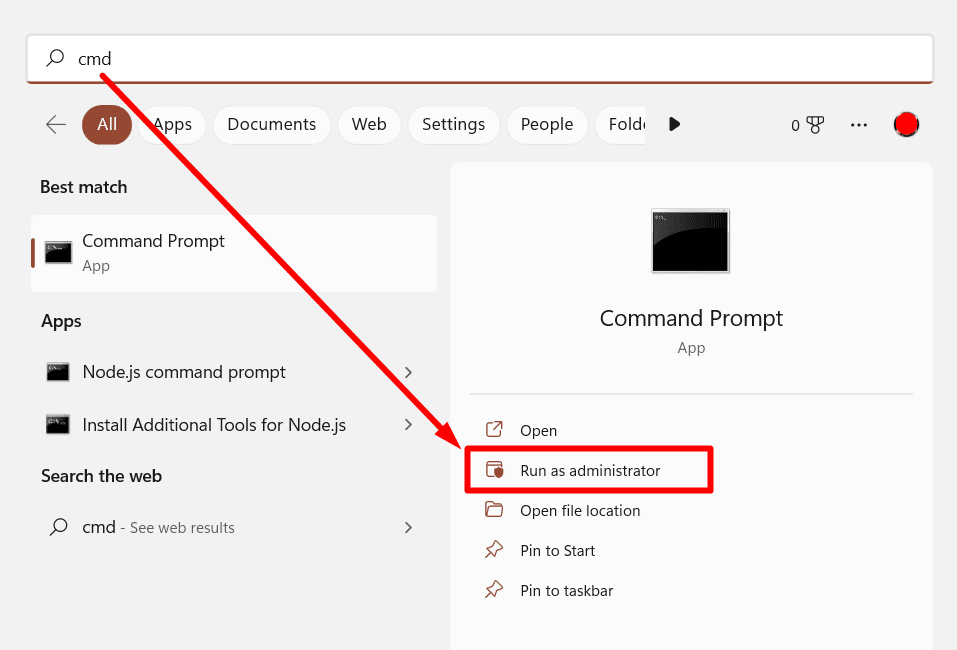
- 鍵入chkdsk/f/r/d並更改D的硬盤驅動器字母。
- 點擊輸入並等待該過程結束。
- 接下來,重新啟動計算機。
修復5。運行SFC掃描
Windows具有多種內置工具,可以幫助您解決系統錯誤,包括硬盤差塊和損壞的HDD。系統文件檢查器(SFC)工具就是這種情況。警告:這可能會導致數據丟失。在繼續之前,請確保您對文件進行備份。用SFC修復損壞的HDD:1。打開命令提示符(請參閱FIX 4以查看如何),然後輸入D:>> sfc/scannow.change d通過損壞的硬盤驅動器字母。 2。點擊輸入並等待掃描完成3。然後,重新啟動計算機,看看是否固定了損壞的硬盤驅動器。
如何從損壞的HDD中恢復數據
由於硬盤損壞而導致的丟失數據的最佳方法是使用數據恢復軟件。 Salvagedata擁有一個免費的數據恢復軟件程序,該程序可以找到丟失和刪除數據並幫助您挽救文件。只要您由於邏輯問題而丟失數據,您就可以使用我們的數據恢復軟件免費使用我們的數據恢復軟件來檢索HDD數據。請記住,您無法檢索覆蓋文件。使用slvagedata數據恢復的工具:1。下載並安裝軟件2。同意條款和條件,然後單擊數據恢復按鈕。
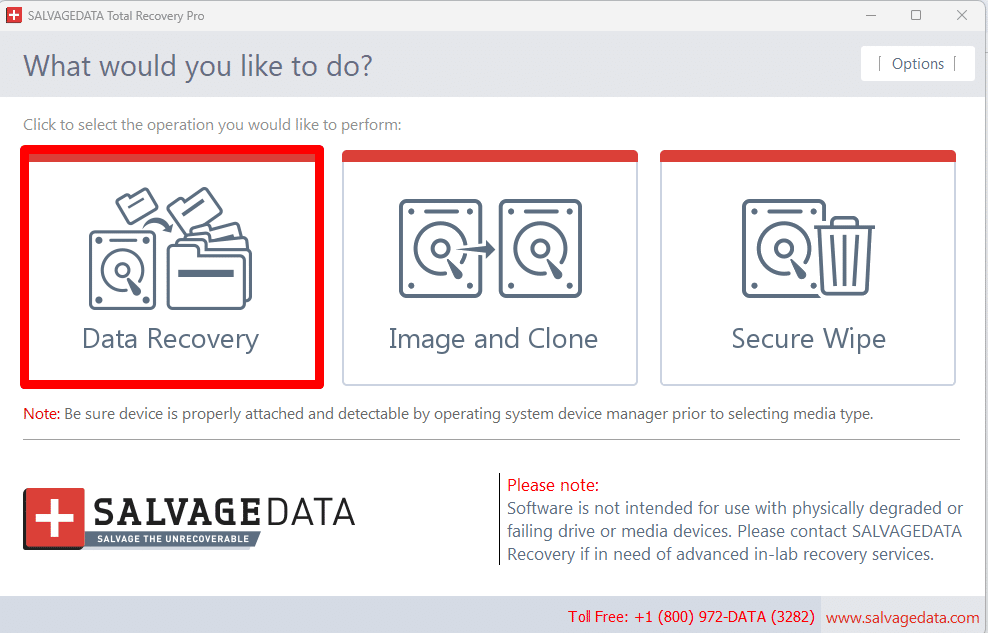
3。之後,選擇您希望從.4中檢索文件的驅動器。然後,單擊恢復。
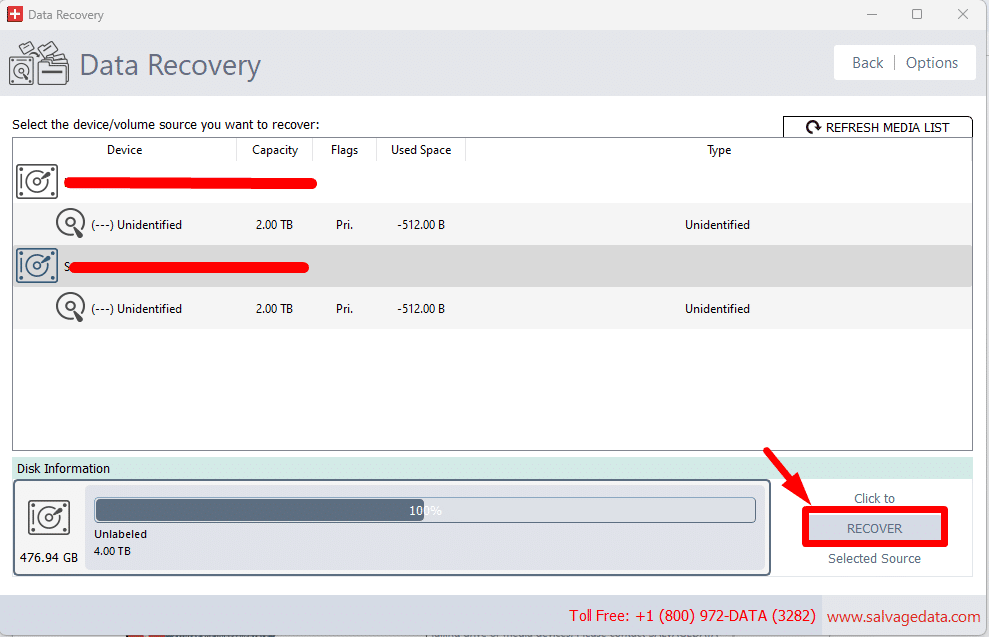
5。選擇文件系統,然後單擊掃描6。掃描過程完成後,您可以從列表中選擇要恢復的文件。
硬盤症狀損壞
最常見的硬盤腐敗標誌包括:
- 損壞的文件是無法打開的文件,顯示異常內容或訪問時顯示錯誤。
- 點擊或大聲的硬件聽起來這是來自硬盤驅動器可能會發出機械問題的信號。
- 無法訪問數據隨著硬盤驅動器變得無反應或無法訪問
- 無法打開文件由於關聯的應用程序未能加載或崩潰。
- 性能降低,慢速文件訪問時間和數據檢索的延遲可能表明基本的硬盤驅動器問題或損壞。
- 文件系統顯示為RAW而不是顯示識別的文件系統(例如NTFS或FAT32)。
- 文件名中的怪異字符存在,例如奇怪的符號,胡言亂語或隨機字符
- 錯誤消息在例行操作中顯示,指示文件系統,硬件或數據完整性的問題。
如果數據損壞在任何給定部門的寫作過程中發生,則隨後的讀取將返回Gibberish或零。然後,由於已經存在的冗餘信息,降低了數據丟失的風險。但是,一旦有一個用於管理不良區塊的區域的問題,那麼它的所有相鄰部門也很常見。尤其是如果它們包含重要信息,例如目錄信息等。如果無法成功編寫單個扇區,則無法在此處渲染隨後的數據,可能會影響損壞的HDD的所有文件存儲的所有文件。使用該理論適合該理論,大多數操作系統都不會允許管理員誇大其詞或刪除此類部門,而不是將其報告為“無效”。
如何防止損壞的HDD數據丟失
避免在損壞的硬盤驅動器中損壞存儲媒體的最佳方法是立即備份系統到位,以適合您的數據備份介質類型。 3-2-1備份策略是一種廣泛推薦的數據備份和恢復方法。它強調創建多個重要數據的副本,以確保其可用性和防止各種風險的保護。
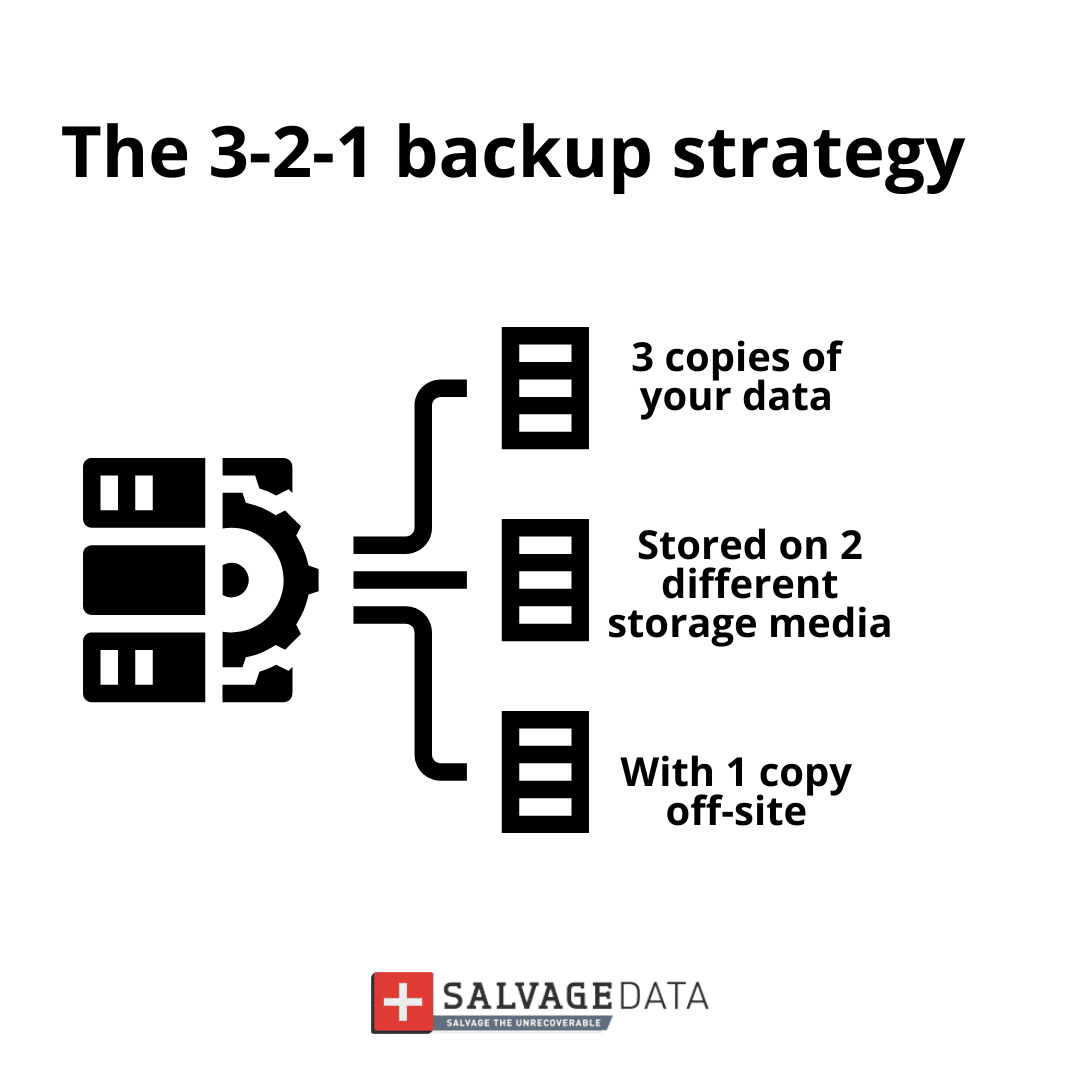
3份。包括原始數據和兩個附加副本。2種不同的媒體。將備份副本存儲在至少兩種不同類型的媒體或存儲平台上。例如,您可能會在外部硬盤驅動器上有一個副本,而在雲存儲服務上可能有另一個副本。這種多樣性有助於減輕與影響一種媒介的特定類型失敗或災難相關的風險。1個異地位置。至少將備份異地的副本保留,遠離原始數據的位置和其他備份副本。這可以防止盜竊,火災或自然災害等事件,這些事件可能會影響單個位置中的所有副本。通過創建定期的重要信息備份,可以快速恢復絕大多數丟失的數據。即使由於檔案損壞或驅動器本身的其他問題,它遭受了永久性損害。
常問問題
故障驅動器失敗的常見症狀是什麼?
硬盤驅動器失敗的常見跡象包括:
- 點擊或大聲的組件聲音
- 損壞的文件
- 表現緩慢
- 文件名中的怪異字符的外觀
- 常規操作期間的錯誤消息
可以在不丟失任何數據的情況下從損壞的硬盤驅動器中恢復數據嗎?
是的,可以使用數據恢復軟件(例如Salvagedata Free Recovery軟件)從損壞的硬盤驅動器中恢復數據。必須及時採取行動並使用可靠的軟件來最大程度地提高成功數據恢復的機會。
我可以採取哪些步驟來防止硬盤腐敗?
為了防止硬盤損壞,您可以採取預防措施,例如避免數據不當,防止電源問題,使軟件更新以防止錯誤和惡意軟件以及處理物理設備,以便防止物理損害。
如何在不格式化的情況下修復損壞的硬盤驅動器?
您可以通過運行防病毒掃描來刪除惡意軟件,使用CHKDSK之類的工具來檢查文件系統錯誤和不良扇區,並使用磁盤管理來分配驅動器字母,而無需格式化損壞的硬盤驅動器。
忽略硬盤腐敗跡象的後果是什麼?
忽略硬盤腐敗的跡象可能會導致進一步的問題永久數據丟失,軟件故障,系統崩潰,甚至可怕的死亡屏幕(BSOD)。
